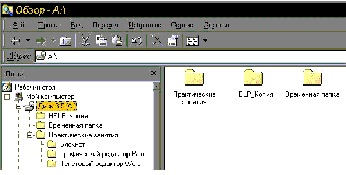Практическое занятие №4
Тема: " Работа с файлами и папками в программе проводник. Работа со стандартными программами, обмен данными между программами "
Цель: Научиться работать с файлами и папками в программе проводник; научиться производить обмен данными между программами.
Оборудование: компьютер с установленной операционной системой Windows, подключенный к Интернету.
Время работы 2 часа
Ход работы
Запуск Проводника
Выберите команду Пуск, Программы, Проводник. Появится окно Проводника.
Укажите на вертикальную границу (указатель мыши примет форму двунаправленной стрелки с поперечной чертой посередине), разделяющую окно проводника на два окна: левое — Все папки и правое — Содержимое папки, затем поперемещайте ее влево или вправо. Вы увидите, как изменяются размеры левого и правого окон.
Открытие и закрытие папки и подпапки
Слева от некоторых папок (подпапок) расположен знак «плюс» (+) — это означает, что внутри этих папок содержатся подпапки.
Щелкните на значке любой закрытой папки или подпапки — она откроется.
Щелкните на значке открытой папки или подпапки — она закроется.
Щелкать можно на значках папок и подпапок как в левом окне Проводника, так и в правом.
Изменение вида представления файловой системы
Щелкнув на пункте Вид меню Проводника, вы увидите меню второго уровня, а выбрав команду Вид, Упорядочить значки, получите меню третьего уровня. Символ • слева от пункта менюМелкие значки указывает на то, что этот пункт активизирован.
Разверните окно Проводника.
Щелкните на пункте меню Вид. Появится меню второго уровня.
Выберите команду Крупные значки. Посмотрите, как изменилось представление папок и файлов.
Вновь выполните п. 3 и выберите команду Мелкие значки. Посмотрите, как изменилось представление папок и файлов.
Вновь выполните п. 3 и выберите команду Список. Посмотрите, как изменилось представление папок и файлов.
Вновь выполните п. 3 и выберите команду Таблица. В данном случае мы получим полную информацию о файлах, такую, как: размер в байтах; тип файла; время и дату последнего изменения.
Вновь выполните п. 3 и выберите команду Упорядочить значки. Появится меню третьего уровня.
Выберите в меню третьего уровня команду По имени. Список файлов и папок будет упорядочен в алфавитном порядке.
Повторите п. 8 и 9, выбирая команды По типу, По имени. По размеру и По дате. Посмотрите, как будет изменяться расположение имен файлов.
Выберите команду Вид, Мелкие значки.
Выберите команду Вид, Упорядочить значки. По типу.
Панель инструментов Проводника
Изучите панель инструментов. Подведите курсор мыши к каждой кнопке и задержите ее на некоторое время; появится всплывающая подсказка, отображающая назначение кнопки.
Создание папки с помощью Проводника
Установите в дисковод А: дискету.
Для создания папки на диске А: выделите этот диск, щелкнув на его значке.
Выберите команду Файл, Создать, Папка. Появится значок папки со следующим именем по умолчанию: Новая папка. Наберите имя Практические занятия.
Нажмите клавишу Enter. Папка будет создана.
Дважды щелкните на значке папки Практические занятия. Папка откроется.
Выберите команду Файл, Создать, Папка. Появится значок папки со следующим именем по умолчанию: Новая папка. Напечатайте имя Графический редактор Paint.
Нажмите клавишу Enter. Будет создана подпапка с именем Графический редактор Paint, вложенная в папку Практические занятия.
Аналогичным образом создайте подпапки в папке Практические занятия с именами Блокнот и Текстовый редактор Word.
Закройте папку Практические занятия, щелкнув на значке диска А:.
Создайте на диске А папку с именем HELP_Копия.
Создайте на диске А папку с именем Временная папка.
В результате выполненных действий получим структуру папок и подпапок (файловую структуру), показанную на рис:
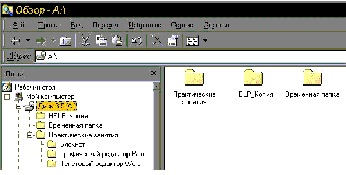
Переименование папки или файла
Откройте папку Практические занятия и щелкните правой кнопкой мыши на значке подпапки Блокнот, имя которой необходимо изменить. Откроется контекстное меню.
Выберите команду Переименовать.
Наберите новое имя, например, Простой текстовый редактор, и нажмите клавишу Enter.
Измените имя подпапки Простой текстовый редактор, вернув ей предыдущее имя — Блокнот.
Удаление папки
Щелкните на значке диска А:.
Щелкните правой кнопкой мыши на значке папки Временная папка.
Выберите команду Удалить. Появится окно Подтверждение удаления папки.
Щелкните на кнопке Да.
Выделение группы смежных файлов и папок
Щелкните на значке первого выделяемого файла или папки. После щелчка он будет выделен.
Нажмите клавишу Shift и, удерживая ее нажатой, щелкните на значке последнего выделяемого файла или папки. Все файлы и папки, расположенные между первым и последним выделяемыми файлами (папками), включая и их, будут выделены.
Щелкните вне выделенных файлов и папок. Выделение будет отменено.
Выделение группы несмежных файлов и папок
Щелкните на значке первого выделяемого файла или папки. Он будет выделен.
Нажмите клавишу Ctrl и, удерживая ее нажатой, щелкайте на значках требуемых файлов и папок. Все они будут выделены.
Отмените выделение.
Копирование файлов и папок
Примечание. Выделенные папки и файлы, а также их группы можно копировать или перемещать в другие папки и на другие диски. Группа файлов или папок копируется или перемещается как единое целое.
Откройте папку HELP. Путь к файлам, расположенным в этой папке, следующий: C:\WINDOWS\HELP\
Выделите 4 первых смежных файла (если файлы не упорядочены по типу, то их надо упорядочить).
Выберите команду Правка, Копировать. Выделенные файлы будут скопированы в буфер обмена.
Откройте папку HELP_Копия, расположенную на диске А:.
Выберите команду Правка, Вставить. Файлы из буфера обмена будут помещены в папку HELP_Копия.
Щелкните на значке диска А:.
Выделите папки HELP_Копия и Практические занятия.
Выберите команду Правка, Копировать. Выделенные папки будут скопированы в буфер обмена.
Создайте на диске А: папку Временная папка.
Откройте папку Временная папка.
Выберите команду Правка, Вставить. Папки из буфера обмена будут помещены в папку Временная папка.
Удалите все подпапки из папки Временная папка.
Перемещение файлов и папок
Откройте папку HELP_Копия, расположенную на диске А:.
Выделите 4 первых смежных файла.
Выберите команду Правка, Вырезать. Выделенные файлы будут удалены из папки HELP_Копия и перемещены в буфер обмена.
Откройте папку Временная папка, расположенную на диске А:.
Выберите команду Правка, Вставить. Файлы из буфера обмена будут помещены в папку Временная папка.
Щелкните на значке диска А:.
Выделите папки HELP_Копия и Практические занятия.
Выберите команду Правка, Вырезать. Выделенные папки будут удалены с диска А: и перемещены в буфер обмена.
Откройте папку Временная папка.
Выберите команду Правка, Вставить. Папки из буфера обмена будут помещены в папку Временная папка.
Контрольные вопросы:
Дайте определение файла.
Что такое корневой каталог.
Какие действия можно производить с файлами и папками?